Excel: conta valori univoci in base all'intervallo di date
Puoi utilizzare la seguente formula per contare il numero di valori univoci in base a un intervallo di date in Excel:
=SUMPRODUCT(IF(( A2:A11 <= E2 )*( A2:A11 >= E1 ),1/COUNTIFS( A2:A11 ,"<="& E2 , A2:A11 ,">="& E1 , B2 :B11 , B2:B11 ),0))
Questa particolare formula conta il numero di valori univoci nell’intervallo B2:B11 in cui la data corrispondente nell’intervallo A2:A11 rientra tra la data di inizio nella cella E1 e la data di fine nella cella E2 .
L’esempio seguente mostra come utilizzare questa formula nella pratica.
Esempio: contare valori univoci in base a un intervallo di date in Excel
Supponiamo di avere il seguente set di dati contenente informazioni sui prodotti venduti in date diverse da un negozio al dettaglio:
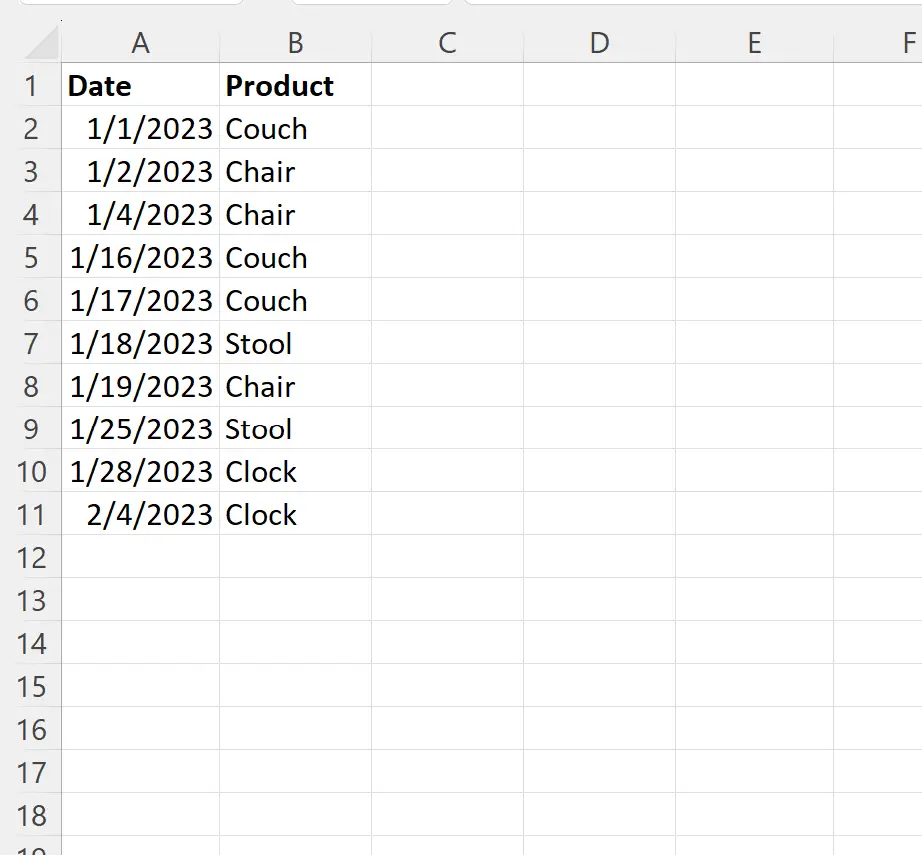
Supponiamo di voler contare il numero di articoli unici venduti tra il 05/01/2023 e il 20/01/2023 .
Possiamo inserire queste date di inizio e di fine rispettivamente nelle celle E1 ed E2 , quindi inserire la seguente formula nella cella E3 per contare il numero di articoli unici venduti tra queste date:
=SUMPRODUCT(IF(( A2:A11 <= E2 )*( A2:A11 >= E1 ),1/COUNTIFS( A2:A11 ,"<="& E2 , A2:A11 ,">="& E1 , B2 :B11 , B2:B11 ),0))
Lo screenshot seguente mostra come utilizzare questa formula nella pratica:
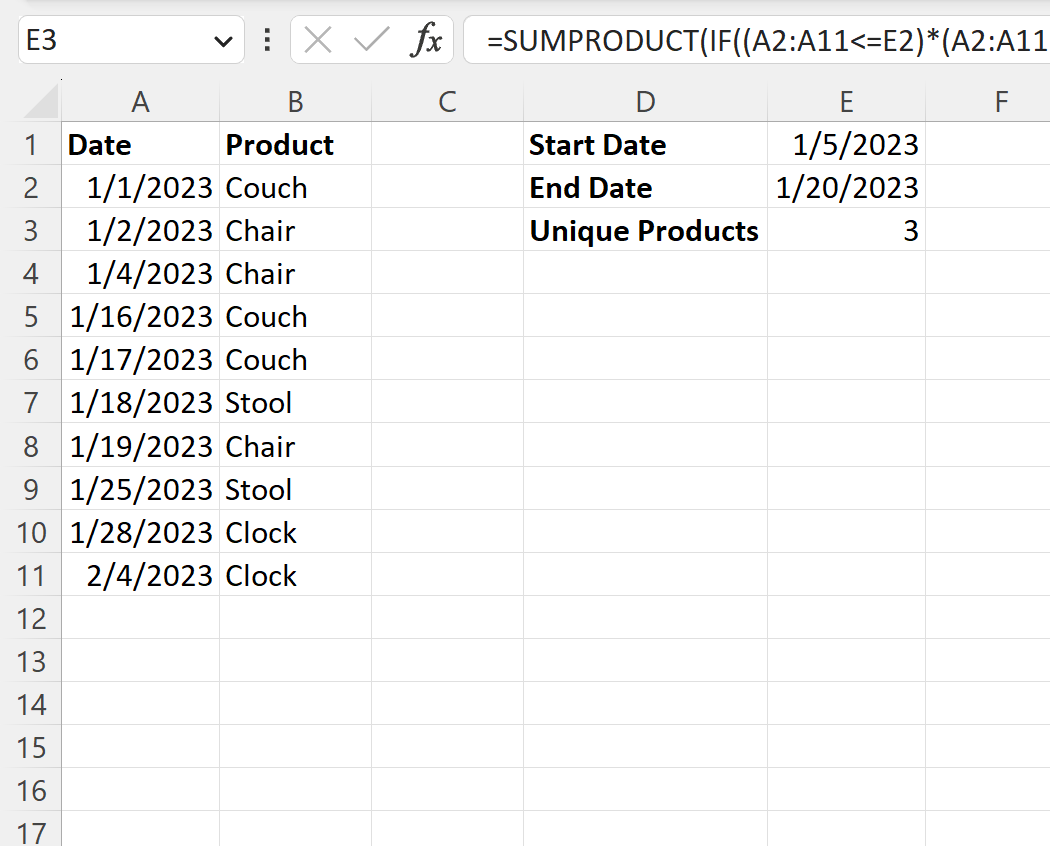
Possiamo vedere che 3 articoli unici sono stati venduti tra il 05/01/2023 e il 20/01/2023 .
Possiamo verificare manualmente che queste informazioni siano corrette identificando i tre articoli unici venduti tra queste date:
- divano
- Sgabello
- Carne
Tieni presente che se modifichiamo la data di inizio o di fine, la formula si aggiornerà automaticamente per contare valori univoci tra le nuove date.
Ad esempio, supponiamo di modificare la data di fine in 30/01/2023 :
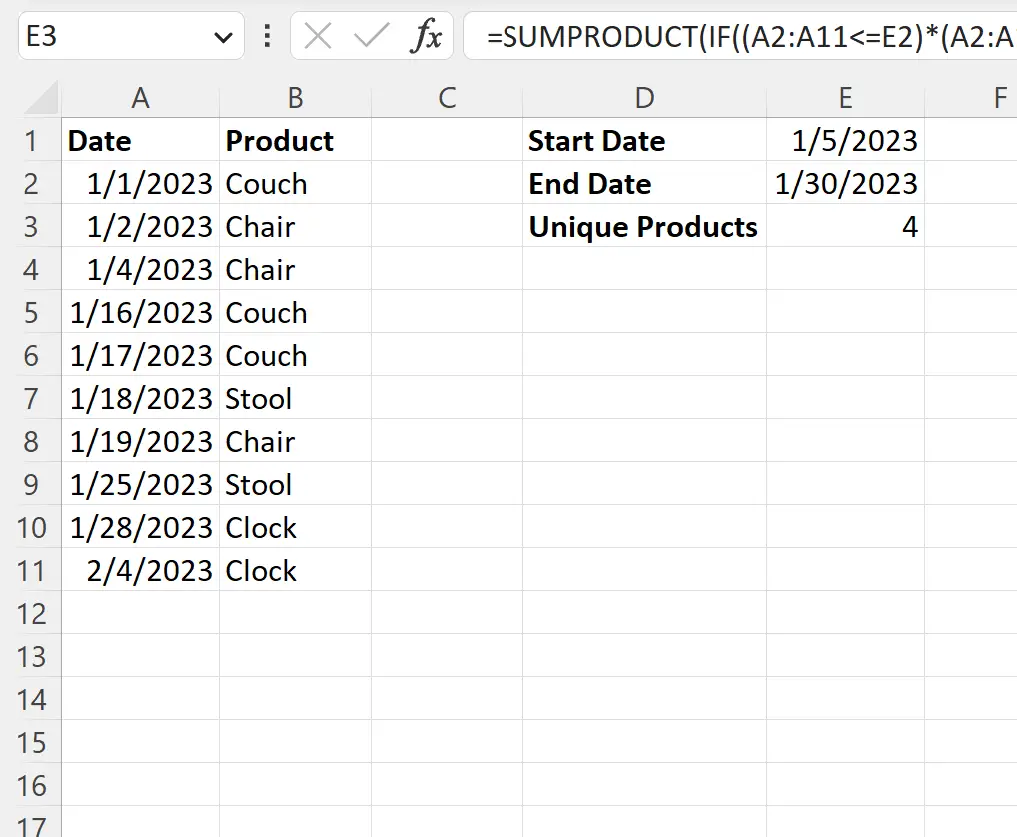
Possiamo vedere che 4 articoli unici sono stati venduti tra il 05/01/2023 e il 30/01/2023 .
Possiamo verificare manualmente che queste informazioni siano corrette identificando i quattro articoli unici venduti tra queste date:
- divano
- Sgabello
- Carne
- Orologio
Sentiti libero di modificare le date di inizio e di fine in base alle date di tua scelta.
Risorse addizionali
I seguenti tutorial spiegano come eseguire altre attività comuni in Excel:
Excel: come contare i nomi univoci
Excel: come contare valori univoci per gruppo
Excel: come contare valori univoci in base a più criteri